word中输入钢筋符号方法
WORD中的钢筋符特殊符
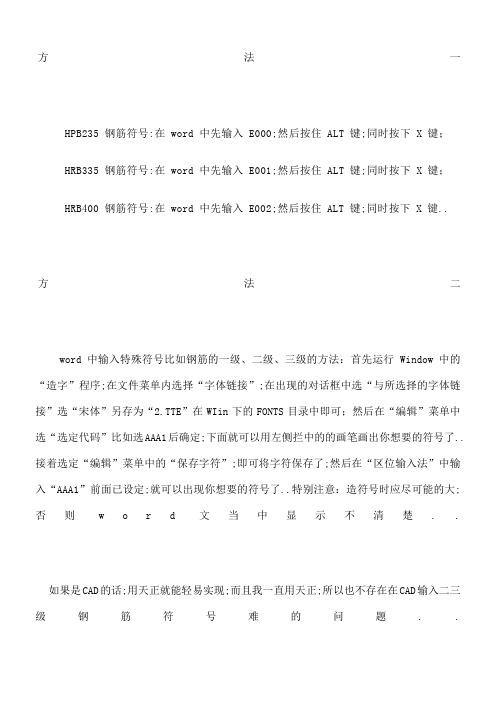
方法一HPB235钢筋符号:在word中先输入E000;然后按住ALT键;同时按下X键;HRB335钢筋符号:在word中先输入E001;然后按住ALT键;同时按下X键;HRB400钢筋符号:在word中先输入E002;然后按住ALT键;同时按下X键..方法二word中输入特殊符号比如钢筋的一级、二级、三级的方法:首先运行Window中的“造字”程序;在文件菜单内选择“字体链接”;在出现的对话框中选“与所选择的字体链接”选“宋体”另存为“2.TTE”在WIin下的FONTS目录中即可;然后在“编辑”菜单中选“选定代码”比如选AAA1后确定;下面就可以用左侧拦中的的画笔画出你想要的符号了..接着选定“编辑”菜单中的“保存字符”;即可将字符保存了;然后在“区位输入法”中输入“AAA1”前面已设定;就可以出现你想要的符号了..特别注意:造符号时应尽可能的大;否则w o r d文当中显示不清楚..如果是CAD的话;用天正就能轻易实现;而且我一直用天正;所以也不存在在CAD输入二三级钢筋符号难的问题..在Word中输入一级钢筋不难;输入二、三级钢筋因为Word和Windows的版本问题想到处通用还是有点难度的..方法三在word中输入钢筋符号时;先在输入法里增加区位输入法;然后调用输10+空格就可以找到字符的快捷键用里面带的键盘……可以用简化命令a a a1;a a a2;……或者1001;1002;……注意在输入法里名称叫中文简体-内码Word2003特殊符号录入与编辑我们在使用Word进行文字处理的时候;不可避免地会遇到一些特殊的字符录入和特殊的编排版式;有一些特殊的编排方法甚至在教程中也不常见到;您是否也正在为此愁眉不展呢读完本文后;您就会知道;原来一切都是那么简单..一、Word中特殊符号的录入在Word文档中;我们总会遇到一些键盘上没有的特殊符号;例如圆周率“π”;温度单位“℃”等..怎样才能快速、准确地输入这些符号呢下面是常见的几种方法:1、插入符号法以插入符号“Ω”为例;点击“插入→符号”菜单命令;打开“符号”对话框..对话框包括“符号”和“特殊字符”两个选项卡..“符号”选项卡中;在“字体”列表框中可以选择需要的字体;不同的字体;有不同的符号列表;Word2003提供的符号非常丰富..选中字体后;还可在右方“子集”列表框选择合适的子集;加快查找符号的速度..保持“普通文本”不变;“子集”选择“基本希腊语”..找到并选中符号“Ω”;点击“插入”按钮;或者直接双击这个符号;就可以把它插入文档..如果需要在不同位置多次插入符号;可以不关闭“符号”对话框;在文档中移动光标到指定位置;双击插入新符号既可..2、插入特殊符号法用前面的方法插入符号;优点是符号非常丰富;在不关闭“符号”对话框时可以多次插入符号;缺点是不利于快速找到需要的符号..以插入乘号“×”为例;点击“插入→特殊符号”菜单命令;打开“插入特殊符号”对话框..对话框有六个选项卡;看上去一目了然;查找符号要快捷一些..选择“数学符号”选项卡;选中“×”插入..使用这种方法;插入一个符号后;对话框会自动关闭;在插入多个符号时比较麻烦..3、符号栏输入法符号栏是插入常用符号最方便快捷的方法..在Word工具栏的任何地方点击鼠标右键;在弹出的菜单中选择“符号栏”即可打开符号栏..需要注意的是;符号工具栏一般出现在屏幕的下方..光标移动到文档中插入点位置;直接用鼠标左键点击符号栏中的相应符号;就可以将符号插入文档的当前位置..用符号栏输入的缺点是可选的符号太少..不过;我们可以自定义符号工具栏;把自己最常用的符号添加进去;具体操作步骤如下:点击“插入→特殊符号”菜单命令;在对话框中点击“显示符号栏”;窗口下方显示出符号栏当前状态..注意符号栏上的符号不能增加;只能替换..用鼠标左键选定某一符号;拖放到希望变更的工具栏按钮上;即可完成一个按钮符号的变换;也可以在选中符号以后;再按下工具栏符号下方对应的键盘按键;完成符号的替换..点击“确定”按钮;屏幕上显示的符号工具栏即为自定义设置..4、公式编辑器输入法“公式编辑器”是理科教师和科研人员的宠儿;不过Office默认安装时为可选组件;因此;在第一次使用公式编辑器时会要求插入Office安装盘进行安装..点击“插入→对象”菜单命令;在“对象”对话框的“新建”列表框中;选择“Microsoft 公式3.0”;点击“确定”按钮即可打开公式编辑窗口..在公式编辑器的工具栏上;每一个按钮都对应于一类特殊符号或输入模板;数学、物理、化学的常用公式和符号基本上都能在此输入..以输入下图所示电工学的公式为例..公式中的相量是普通方法不能输入的..进入公式编辑窗口;在“公式”工具栏的“上标和下标模板”点击;在列表中选择3行1列的按钮..用鼠标可以在不同的输入框中切换..先在下输入框中输入大写字母“U”;然后定位在上输入框;点击“运算符号”按钮;找到“·”输入;相量输入就完成了..用鼠标点击等式右边;用键盘直接输入“j”和“L”;点击“公式”工具栏上“希腊字母小写”按钮;找到并输入上标符号“φ”;另一个相量的输入方法也是一样的..输入完毕后;在输入框外任意位置点击;就可退出公式编辑器回到Word编辑窗口..5、软键盘输入法前面的方法都只能用于Word文档;而利用中文输入法带有的屏幕键盘;我们可以大多数软件中输入特殊符号;如Word、Flash、Photoshop等..以“智能ABC”为例:用鼠标右键点击输入法状态条上最右边的软键盘按钮;打开键盘选择列表框;共有13种;点击相应选项;将打开对应的符号键盘..这时;用户可以采取两种方法输入:一是直接用鼠标点击软键盘上的键输入对应的特殊符号;另一种就是直接用键盘上对应的按键输入..输入完成后;不要忘记用左键点击软键盘图标;关闭屏幕键盘..还有些不太常用的特殊方法;例如:在智能ABC输入法下;按“V+数字键1”;也会出现符号列表..总之;选择一个适合你用的方法;轻松实现特殊符号录入..二、音乐简谱制作全程实录对音乐爱好者来说;有时会希望自己能在计算机上制作出工整的简谱..Word虽然是文字处理软件;但用其制作的简谱;完全可以和专业的简谱编辑软件相媲美..对于歌名、作者和调号1=F;直接输入就成了..下面看一看;制作简谱有那些难点:1、节拍的输入对于节拍如4/4拍;可以用公式编辑器的“分式和根式模板”来输入..不过;公式编辑器默认安装状态为可选组件;有可能你使用的计算机没有安装..这时;可以用域来输入:按下“Ctrl+F9”组合键;输入一个域记号{};此时光标在域记号中间..输入下列域代码:“EQ\F4;4”;按一下“Alt+F9”组合键;分式就显示橱来了..2、音符的输入对于四分之一音符;1多、2来、3米……等;可以用键盘上的数字键直接输入..对二分音符如5-或全音符如5---;音符后的短横线可以用减号输入..对八分音符;音符下的横线可以用选中“格式”工具栏上的“下划线”后再输入..对十六分音符;音符下的双横线可以在“下划线”类型选双线..不过;由于十六分音符常连接八分音符;注意它们连接的效果..三十二分音符如非常少见;如果遇到;先输入有双下划线的音符;然后打开“绘图”工具栏;点击“直线”按钮;划出一条短直线..双击此直线;在“设置自选图形”对话框中;将“版式”设为“浮于文字上方”;这点要非常注意;以后绘制的图形;都要设为“浮于文字上方”..将短直线移动到双下划线音符下方;需要微量移动图形的技巧;用“Ctrl+键盘方向键”;可以使图片以像素为单位精确移动;这也是制作简谱重要的技巧..3、高、低音的输入高音或低音是在音符的上方或下方加点表示;我们先把点画出来..点击“绘图”工具栏上的“椭圆”按钮;在文档中拖出一个椭圆..双击该椭圆;打开“设置自选图形格式”对话框;在“大小”标签中;将“高度”和“宽度”均设置为0.05cm;在“版式”标签中;设为“浮于文字上方”..将上述小黑点移至相应的音符上方或下方;完成高音或低音的输入..以后再有高、低音时;对小黑点进行复制、粘贴就可以了..对附点音符如5.后的黑点;如果你觉得输入小数点太小;也可以用它来表示..4、连音符的输入连音符形状类似圆弧的一部分..点击“绘图”工具栏上的“自选图形”按钮;在弹出的快捷菜单中;选择“线条→曲线”选项;在编辑区按“∧”方向拖出一条曲线;按“Esc”键结束..调整好大小后;定位到相应的音符上即可..5、反复标记的输入反复标记;要用“绘图”工具栏完成..较粗的竖线在工具栏的“线型”中设置;两个黑点可用前面的高、低音点;都定位到相应的位置上..6、小节线的输入键盘上有“|”线;但用于简谱短了一些..还是用“绘图”工具栏的“直线”按钮;画出一条长度合适的竖线;版式设为“浮于文字上”后;移动到相应的位置上就行了..另外;在调号中有时会遇到变音标记如b、;可以在“插入→符号”中找到..一些特别的装饰音;也可以绘图得到..只要有耐心;我相信你也能制作出色的简谱三、利用邮件合并实现成绩统计每到学期结束时;教师的一项重要工作就是要统计学生的成绩..笔者一位朋友是小学老师兼班主任;希望能用计算机来统计分析学生成绩;并方便的打印出成绩单..成绩统计包括:单科最高分与最低分、总分、平均分、名次、优生人数和优生率90分以上..对成绩统计来说;Excel自然是首选;而打印成绩单;利用Word的“域”功能和“邮件合并”功能就能快速完成..考虑到朋友对计算机不是很熟;决定用Excel制作一张统计表模板;以后只需要填入学生成绩;就可以得到所有统计结果..1、建立成绩表启动Excel;输入需要的文字信息;由于学生人数为35;所以3—37行留出输入学生成绩..2、查找最高分与最低分在成绩统计中;可以对成绩排序查找最高分与最低分..不过;如果学科较多;反复排序也很麻烦;而且排序会影响数据的位置..这里我们使用“MAX”和“MIN”函数:MAX是返回数据区域的最大数值..在C38单元格中;输入“=MAXC3:C37”;可以显示出C3至C37单元格35个数据的最大值;也就是语文的最高分..MIN是返回数据区域的最小数值..在C39单元格中;输入“=MINC3:C37”;可以显示出语文的最低分..对D38和D39数学成绩的统计;可以用自动填充功能;省去输入公式的麻烦..同时选中C38和C39;在区域右下角有个黑色实心正方形;我们称之为“填充柄”..将鼠标移上去后;指针将由空心十字变为黑十字..按住鼠标左键不放;向右拖动一格;就可以得到数学成绩的最高分和最低分了..3、计算总分和平均分总分和平均分是班级之间成绩分析的主要依据;借助SUM函数和AVERAGE函数就可以轻松实现..SUM是返回单元格区域中所有数值之和..选中C40单元格;输入公式:“=SUMC3:C37”;计算出语文总成绩..AVERAGE用于计算平均数..选中C41单元格;输入公式:“=AVERAGEC3:C37”;计算出语文平均分..4、消除错误显示由于还没有输入具体成绩;在输入AVERAGE函数后;单元格内显示出一个错误的值;而MAX、MIN和SUM函数单元格内均显示“0”..能不能在没有输入时;让单元格内保持空白用IF 函数和ISERROR函数配合使用就可以..在C38单元格重新输入“=IFMAXC3:C37=0;"";MAXC3:C37”;意思是如果最大值为“0”;则显示引号内的内容;否则显示最大值..由于此时引号内为空;当最大值为“0”时;单元格将为空白..对MIN和SUM函数可同样处理..在C41单元格重新输入“=IFISERRORAVERAGEC3:C37;"";AVERAGEC3:C37”;意思是如果平均值为错误;则显示引号内的内容此时为空白..5、优生人数和优生率对于优生人数;我们可以用数据筛选的方法;找出90分以上的成绩;再统计一下人数;不过;最好还是用COUNTIF函数一劳永逸在C42单元格输入函数“=COUNTIFC3:C37;">=90"”;意思是统计出大于等于90分以上的人数..在C43单元格输入公式:“=C42/35”;计算出优生率..6、个人的总分与名次选中E3单元格;输入公式:“=SUMC3:D3”;用于计算第一位学生的总分..选中F3单元格;输入公式:“=RANKE3;SKG-5/7\ESKG-5/7\3:SKG-5/7\ESKG-5/7\37”;计算出第一位学生总分成绩的名次..这里SKG-5/7\ESKG-5/7\3和SKG-5/7\ESKG-5/7\37是单元格地址绝对引用;防止自动填充时出现错误..同时选中E3和F3单元格;向下自动填充到37行;统计出所有学生的总分和名次..至此;成绩统计表制作基本完成;把学生的成绩填入到表格中试试看;很方便吧..最后一项工作就是寄发学生成绩通知单;包括假期安排..学生的成绩已经整理汇总到Excel 工作表中了;我们可以利用Word的“邮件合并”功能快速完成这项工作..7、创建主文档打开Word2003;创建表格文档..为了后面操作方便;建议将成绩的Excel文件多余部分删除;另存为一个文件..8、选取数据源点击“工具→信函与邮件→邮件合并”菜单命令;在邮件合并向导的步骤1/6中选择“信函”;点击“下一步”;步骤2/6选择“使用当前文档”;步骤3/6选择选择“使用现有列表”;即可看到“选取数据源”对话框..找到刚才的Excel成绩文件并打开它;看一看有没有多余数据;点击“确定”..9、插入域现在应该在表格空出的学号、姓名及成绩的位置上插入域了..步骤如下:打开“邮件合并”工具栏;点击“插入域”按钮;弹出“插入合并域”对话框;可用的域都显示了出来..此时看到的域“F1~F6”分别对应学生成绩表的“学号~名次”项;在表格的对应位置插入域即可..即学号位置插入“F1”;姓名位置插入“F2”;以此类推..10.合并到新文档这是最后一步了;点击“邮件合并”工具栏上的“合并到新文档”按钮;生成一个新文档..在文档中;每个学生的学号、姓名和成绩都自动加入了表格;每个学生成绩单独成为一页;存盘并打印就可以了..四、图片编辑技巧大派送支持图文混排;是当年Word在字处理软件中胜出的重要原因..大多数用户都会在文档中加入图片;增强文档的表现力;一张合适的图片;作用超过千言万语..现在;笔者整理出一些图片操作的技巧;希望对你有所帮助:1、修改图片插入/粘贴方式Word默认图片插入、粘贴的版式是“嵌入式”;但我们可以修改它;使其更加符合自己的需要..修改的具体方法是:点击“工具→选项”菜单命令;打开“选项”对话框;找到“编辑”选项卡中的“图片插入/粘贴方式”..点击该框右侧的下拉按钮打开菜单;就可以选择其中提供的插入/粘贴方式了..2、禁止图片随文字移动插入Word文档中的图形会随段落移动;这也符合大多数情况下的需要..不过;有时我们也会要求图片固定不动..解决这个问题的方法是:选中文档中需要禁止移动的图片;用鼠标右键点击它打开快捷菜单;选择其中的“设置图片格式”命令..再点击“版式”选项卡中的“高级”按钮;打开“高级版式”对话框中的“图片位置”选项卡..将其中的“对象随文字移动”和“锁定标记”两个复选项取消;点击“确定”按钮即可..不过;在环绕方式为“嵌入型”时;不能进行此操作..3、快速还原图形尺寸有时我们会在文档中放置一些图片;并作适当的修改;如果修改得不满意;想还原后重新修改;可按住Ctrl键;用鼠标双击该图片;即可快速还原原来的尺寸..4、微移的技巧平时用鼠标移动Word文档中的图片、自选图形或艺术字时;都是以字符为单位移动、无法实现精确排版..如果想精确的移动图片;用鼠标选定它;再用“Ctrl+键盘方向键”;就可以使图片以像素为单位移动了..不过;在环绕方式为“嵌入型”时;不能进行微移操作..有时Word文档中存在多个图片、自选图形和艺术字;想让它们按照已有间距整版移动时;可以先按住Shift键再用鼠标左键依次选定它们;然后再用光标键或Ctrl+光标键移动即可..5、反复使用绘图工具Word的绘图工具只能使用一次;如果想画出两个矩形;选择“矩形”按钮;画出第一个矩形后;还要再按下“矩形”按钮;才能画出第二个矩形..如果您想反复使用某一绘图工具;可双击这个绘图工具按钮..当您不再使用这个工具时;可以用鼠标点击该按钮或按ESC键..如果需要换用另一个绘图工具;可以直接点击或双击将要使用的按钮..6、压缩图片在Word中不仅能改变图片的大小、亮度、对比度以及设置图片格式;而且还能作为一个压缩软件;来压缩图片;以便缩小图片所占用的空间..压缩图片时;首先选中要压缩的图片;然后点击“图片”工具栏中的“压缩”按钮;打开“压缩图片”对话框..在对话框中可以选择压缩指定的图片;也可以选择压缩文档中所有的图片..另外;还可以通过设置图片分辨率的方法来更改图片的占用空间..需要注意的是;图片进行压缩以后;它的画质会损失一些;而且将再也不能恢复..7、选择性粘贴图片通常;Word粘贴的图片只能保持其原有的格式和信息..如有时我们从网页上拷贝图片到Word中;会将图片所链接的地址一起拷贝过去..这时;我们可以用“选择性粘贴”轻松完成解决这个问题;具体操作方法是:将图片放入剪贴板;切换到欲粘贴图片的文档..点击“编辑”菜单下的“选择性粘贴”命令;即可打开“选择性粘贴”对话框..在剪贴板存放BMP格式图片时;你可以看到对话框中有“BMP图像对象”、“图片”和“与设备无关的位图”等三种类型;你只要选中其中的一种;点击“确定”按钮就可以将图片插入文档..8、快速还原图片文件利用Word可以非常方便地制作出图文并茂的作品;但是有时出于特殊需要;要求把其中内嵌的图片还原出来..这时可以选中相应图片复制;再启动“附件→画图”程序;进行粘贴;最后再存盘..这种方法对仅含有一两幅图片的文件尚可;但如果图片文件比较多;那么一个一个地拷贝、粘贴就比较麻烦..其实;只要我们点击“文件→另存为Web页”菜单命令;Word就会自动地把其中内置的图片以“image001.jpg”、“image002.jpg”等文件名;存放在以另存后的WEB页为文件名加上“.files”的文件夹下;非常方便..。
1三种方法在word中输入钢筋等级符号

1 三种方法在Word中输入钢筋等级符号方法一:HPB235钢筋符号:在word中先输入"E000",然后按住ALT+X键;HRB335钢筋符号:在word中先输入"E001",然后按住ALT+X键;HRB400钢筋符号:在word中先输入"E002",然后按住ALT+X键。
方法二:使用区位输入法(如果你的输入法栏里没有,则添加之,名称为“中文(简体)-内码”,如下图),然后输入区位码即可,各区位码对应如下:——aaa1或1001;——aaa2或1002;——aaa3或1003;方法三:先运行Windows中的“造字程序”,在文件菜单内选择【字体链接】,在然后出现的对话框中选择【与所选择的字体链接】,再选【宋体】...另存为一个文件名到“Fonts”目录中即可;然后在【编辑】菜单中选【选定代码】,选择一个区位码后确定,下面就可以利用造字程序的工具随意画自己的新符号了,编辑完成后点【编辑】菜单中的【保存字符】即可保存自己画的字符。
使用时,用区位码输入法直接输入定义的区位码,即可打出自定义的字符。
[注]:默认打开”造字程序“时,会自动打开常用字符代码集,已经包含了钢筋符号。
对于方法一,UNICODE编码的E000-E002是私有字符区,默认应该是不会有字出来的。
对于方法二,GBK编码的AAA1-AAA3是默认的补字区间开始的三个编码,如果你原来的电脑上没有补过字的话,肯定也是不会显示任何字符的。
对于方法三,我觉得这个只是告诉你怎么补字,如果和方法二结合起来的话,倒是的确可能可以输入自己造出来的钢筋等级符号。
总的来说,钢筋等级符号是没有包含在Windows或者Office默认安装的字库里面的。
所以,如果想要显示它们的话,一般来说有两个选择:1、下载并安装专门的钢筋符号字库。
网上有一个字库叫做STQY.ttf,如果你下载并安装之后,在Word里面输入“ABCDE”并把它们的字体设成STQY,就可以变成钢筋等级符号。
怎样在word打三级钢筋符号
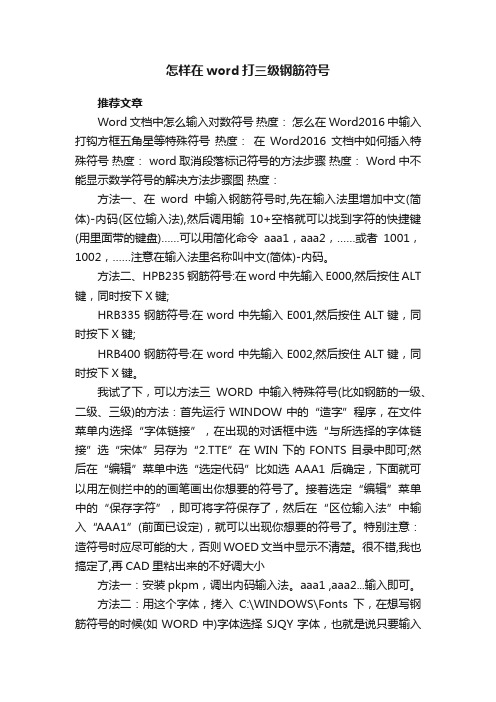
怎样在word打三级钢筋符号推荐文章Word文档中怎么输入对数符号热度:怎么在Word2016中输入打钩方框五角星等特殊符号热度:在Word2016文档中如何插入特殊符号热度: word取消段落标记符号的方法步骤热度: Word中不能显示数学符号的解决方法步骤图热度:方法一、在word中输入钢筋符号时,先在输入法里增加中文(简体)-内码(区位输入法),然后调用输10+空格就可以找到字符的快捷键(用里面带的键盘)……可以用简化命令aaa1,aaa2,……或者1001,1002,……注意在输入法里名称叫中文(简体)-内码。
方法二、HPB235钢筋符号:在word中先输入E000,然后按住ALT 键,同时按下X键;HRB335钢筋符号:在word中先输入E001,然后按住ALT键,同时按下X键;HRB400钢筋符号:在word中先输入E002,然后按住ALT键,同时按下X键。
我试了下,可以方法三WORD中输入特殊符号(比如钢筋的一级、二级、三级)的方法:首先运行WINDOW中的“造字”程序,在文件菜单内选择“字体链接”,在出现的对话框中选“与所选择的字体链接”选“宋体”另存为“2.TTE”在WIN下的FONTS目录中即可;然后在“编辑”菜单中选“选定代码”比如选AAA1后确定,下面就可以用左侧拦中的的画笔画出你想要的符号了。
接着选定“编辑”菜单中的“保存字符”,即可将字符保存了,然后在“区位输入法”中输入“AAA1”(前面已设定),就可以出现你想要的符号了。
特别注意:造符号时应尽可能的大,否则WOED文当中显示不清楚。
很不错,我也搞定了,再CAD里粘出来的不好调大小方法一:安装pkpm,调出内码输入法。
aaa1 ,aaa2...输入即可。
方法二:用这个字体,拷入C:\WINDOWS\Fonts下,在想写钢筋符号的时候(如WORD中)字体选择SJQY字体,也就是说只要输入ABCDE,再选择sjqy.tff字体。
word钢筋符号编写

word钢筋符号
通用:一级Ф 二级钢: 三级钢:
二级三级钢的输入:
NO.1:开始‖--―所有程序‖--―附件‖--―turetype造字程序‖,选一个自己能记住的代码:例如:AAA1--自己画二、三级钢符号--文件--输入法连接方式--与选定文字连接(S)--选择字体:宋体--另存为—C盘--windows的font文件目录下--名:2.TTE 保存。
然后在word里注意在输入法里名称叫中文(简体)-内码下–输入例如AAA1 即可。
这是我找到最笨最简单的方法了,你可以根据文字的大小调符号的大小
因为我尝试用:
HPB235钢筋符号:在word中先输入E000,然后按住ALT键,同时按下X键;
HrB335钢筋符号:在word中先输入E001,然后按住ALT键,同时按下X键;
HRB400钢筋符号:在word中先输入E002,然后按住ALT键,同时按下X键;
可能因为电脑的问题,打出来的都是空格,大家可以尝试上边说的方法。
首先选择:中文(简体)-内码输入法,如果没有可以设置添加该输入法。
按aaa1 显示
aaa2,显示
aaa3,显示
aaa4,显示
该方法不仅在word环境下能打,在excel环境下也能打。
说明一下,必须用键盘上的一排数字键,不能用右边的小数字键
Aaa4。
在WORD中输入钢筋符号的方法

在WORD中输入钢筋符号的方法word钢筋符号怎么输入如何在word中插入钢筋符号钢筋符号在建筑施工图中是比较常见的,通过这些符号我们就能了解到具体的钢筋的某一个部位的衔接。
那么到底word钢筋符号怎么输入如何在word中插入钢筋符号?我们一起来看看。
word钢筋符号怎么输入将字体文件拷贝到c:\windows\Fonts下,在WORD,EXCEL中想写钢筋符号的时候,输入“ABCDE”,字体选择SJQY字体,就会分别显示ⅠⅡⅢⅣⅤ级钢筋的符号“ABCDE”。
ABCDE h很好用方法二在word中输入钢筋符号时,先在输入法里增加中文(简体)-内码 (区位输入法),然后调用输10+空格就可以找到字符的快捷键(用里面带的键盘)……可以用简化命令aaa1,aaa2,……或者1001,1002,……注意在输入法里名称叫中文(简体)-内码。
方法三HPB235钢筋符号:在word中先输入E000,然后按住ALT键,同时按下X键;HRB335钢筋符号:在word中先输入E001,然后按住ALT键,同时按下X键;HRB400钢筋符号:在word中先输入E002,然后按住ALT键,同时按下X键。
方法四WORD中输入特殊符号(比如钢筋的一级、二级、三级)的方法:首先运行WINDOW中的“造字”程序,在文件菜单内选择“字体链接”,在出现的对话框中选“与所选择的字体链接”选“宋体”另存为“2.TTE”在WIN下的FONTS目录中即可;然后在“编辑”菜单中选“选定代码”比如选AAA1后确定,下面就可以用左侧拦中的的画笔画出你想要的符号了。
接着选定“编辑”菜单中的“保存字符”,即可将字符保存了,然后在“区位输入法”中输入“AAA1”(前面已设定),就可以出现你想要的符号了。
特别注意:造符号时应尽可能的大,否则WOED文当中显示不清楚。
钢筋符号大全下载方法:下载“SJQY”字体,下载完成后,安装的方法非常简单,首先复制上面的那字体,然后,将它粘贴到相应的位置即可安装完成!安装好了之后,接下来就是输入字母并结合这种字体,以得到钢筋符号;比如,在Word中,我们先输入大写的 A B C D E 并将其选中,最后找到设置字体的下拉列表框,选择“SJQY”字体,如下图:钢筋种类钢筋混凝土结构中所用钢筋有热轧钢筋、余热处理钢筋、钢绞线、冷轧带肋钢筋、冷拉钢筋、冷拔钢丝、冷轧扭钢筋等。
钢筋等特殊符号word版
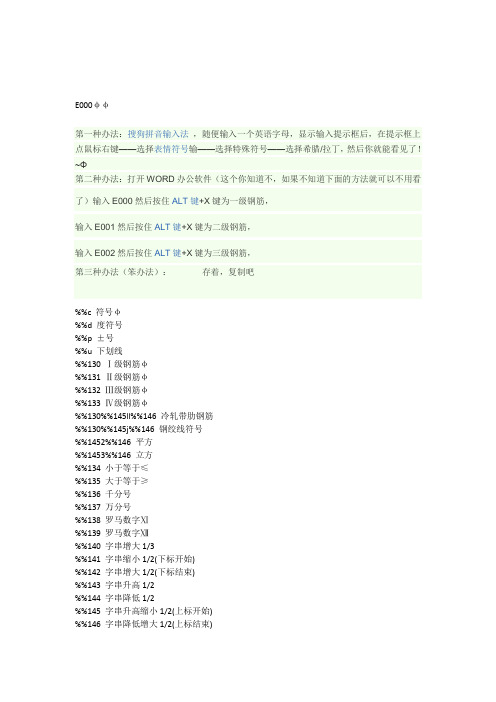
E000φφ第一种办法:搜狗拼音输入法,随便输入一个英语字母,显示输入提示框后,在提示框上点鼠标右键——选择表情符号输——选择特殊符号——选择希腊/拉丁,然后你就能看见了!~Φ第二种办法:打开WORD办公软件(这个你知道不,如果不知道下面的方法就可以不用看了)输入E000然后按住ALT键+X键为一级钢筋,输入E001然后按住ALT键+X键为二级钢筋,输入E002然后按住ALT键+X键为三级钢筋,第三种办法(笨办法):存着,复制吧%%c 符号φ%%d 度符号%%p ±号%%u 下划线%%130 Ⅰ级钢筋φ%%131 Ⅱ级钢筋φ%%132 Ⅲ级钢筋φ%%133 Ⅳ级钢筋φ%%130%%145ll%%146 冷轧带肋钢筋%%130%%145j%%146 钢绞线符号%%1452%%146 平方%%1453%%146 立方%%134 小于等于≤%%135 大于等于≥%%136 千分号%%137 万分号%%138 罗马数字Ⅺ%%139 罗马数字Ⅻ%%140 字串增大1/3%%141 字串缩小1/2(下标开始)%%142 字串增大1/2(下标结束)%%143 字串升高1/2%%144 字串降低1/2%%145 字串升高缩小1/2(上标开始)%%146 字串降低增大1/2(上标结束)%%171 双标上标开始%%172 双标下标开始%%173 上下标结束%%147 对前一字符画圈%%148 对前两字符画圈%%149 对前三字符画圈%%150 字串缩小1/3 %%151 Ⅰ%%152 Ⅱ%%153 Ⅲ%%154 Ⅳ%%155 Ⅴ%%156 Ⅵ%%157 Ⅶ%%158 Ⅷ%%159 Ⅸ%%160 Ⅹ%%161 角钢%%162 工字钢%%163 槽钢%%164 方钢%%165 扁钢%%166 卷边角钢%%167 卷边槽钢%%168 卷边Z型钢%%169 钢轨%%170 圆钢。
钢筋符号输入方法
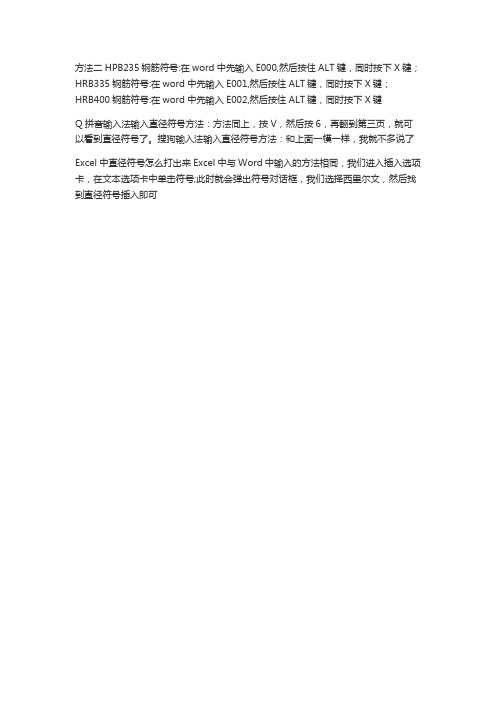
方法二HPB235钢筋符号:在word中先输入E000,然后按住ALT键,同时按下X键;HRB335钢筋符号:在word中先输入E001,然后按住ALT键,同时按下X键;HRB400钢筋符号:在word中先输入E002,然后按住ALT键,同时按下X键
Q拼音输入法输入直径符号方法:方法同上,按V,然后按6,再翻到第三页,就可以看到直径符号了。
搜狗输入法输入直径符号方法:和上面一模一样,我就不多说了
Excel中直径符号怎么打出来Excel中与Word中输入的方法相同,我们进入插入选项卡,在文本选项卡中单击符号;此时就会弹出符号对话框,我们选择西里尔文,然后找到直径符号插入即可。
在WORD中输入钢筋符号的方法

在WORD中输入钢筋符号的方法
在Word中输入钢筋符号,可以通过以下几种方法实现:
方法一:使用符号插入功能
1. 打开Word文档,将光标定位在您想要插入钢筋符号的位置。
2.在上方的菜单栏中找到“插入”选项,点击进入插入功能。
3.在插入功能中,找到“符号”选项,然后点击进入符号插入界面。
4.在符号插入界面中,可以看到各种不同的符号和特殊字符。
5.在框中输入“钢筋”或者相关的关键词,可以快速找到您想要插入的钢筋符号。
6.找到符号后,可以通过点击“插入”按钮将其插入到文档中。
方法二:使用Unicode编码输入
1. 打开Word文档,将光标定位在您想要插入钢筋符号的位置。
2. 在键盘上按下“Alt”键,同时输入Unicode编码,释放“Alt”键。
- Unicode编码在字符表中可以找到,例如钢筋符号的Unicode编码为U+0016
3. 输入完Unicode编码后,会自动显示对应的符号。
方法三:使用快捷键输入
1. 打开Word文档,将光标定位在您想要插入钢筋符号的位置。
2.使用键盘上的数字小键盘输入特定的快捷键。
- 钢筋符号的快捷键为Alt+0016
3.输入完快捷键后,符号会自动显示在文档中。
教你如何在word文字里面插入钢筋符号 教你如何在word文字里面插入钢筋符号 怎么在word里面插入钢筋符号
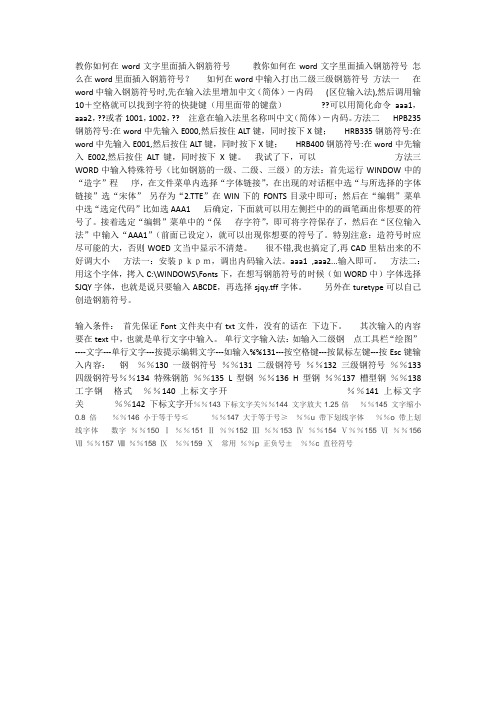
教你如何在word文字里面插入钢筋符号教你如何在word文字里面插入钢筋符号怎么在word里面插入钢筋符号?如何在word中输入打出二级三级钢筋符号方法一在word中输入钢筋符号时,先在输入法里增加中文(简体)-内码(区位输入法),然后调用输10+空格就可以找到字符的快捷键(用里面带的键盘) ??可以用简化命令aaa1,aaa2,??或者1001,1002,?? 注意在输入法里名称叫中文(简体)-内码。
方法二HPB235钢筋符号:在word中先输入E000,然后按住ALT键,同时按下X键;HRB335钢筋符号:在word中先输入E001,然后按住ALT键,同时按下X键;HRB400钢筋符号:在word中先输入E002,然后按住ALT键,同时按下X键。
我试了下,可以 方法三WORD中输入特殊符号(比如钢筋的一级、二级、三级)的方法:首先运行WINDOW中的“造字”程序,在文件菜单内选择“字体链接”,在出现的对话框中选“与所选择的字体链接”选“宋体”另存为“2.TTE”在WIN下的FONTS目录中即可;然后在“编辑”菜单中选“选定代码”比如选AAA1 后确定,下面就可以用左侧拦中的的画笔画出你想要的符号了。
接着选定“编辑”菜单中的“保存字符”,即可将字符保存了,然后在“区位输入法”中输入“AAA1”(前面已设定),就可以出现你想要的符号了。
特别注意:造符号时应尽可能的大,否则WOED文当中显示不清楚。
很不错,我也搞定了,再CAD里粘出来的不好调大小方法一:安装pkpm,调出内码输入法。
aaa1 ,aaa2...输入即可。
方法二:用这个字体,拷入C:\WINDOWS\Fonts下,在想写钢筋符号的时候(如WORD中)字体选择SJQY字体,也就是说只要输入ABCDE,再选择sjqy.tff字体。
另外在turetype可以自己创造钢筋符号。
输入条件:首先保证Font文件夹中有txt文件,没有的话在下边下。
如何在Word中输入二级、三级钢筋符号
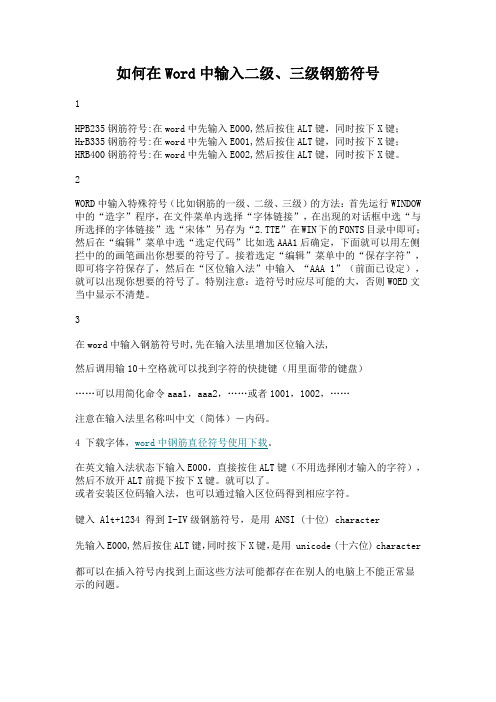
如何在Word中输入二级、三级钢筋符号1HPB235钢筋符号:在word中先输入E000,然后按住ALT键,同时按下X键;HrB335钢筋符号:在word中先输入E001,然后按住ALT键,同时按下X键;HRB400钢筋符号:在word中先输入E002,然后按住ALT键,同时按下X键。
2WORD中输入特殊符号(比如钢筋的一级、二级、三级)的方法:首先运行WINDOW 中的“造字”程序,在文件菜单内选择“字体链接”,在出现的对话框中选“与所选择的字体链接”选“宋体”另存为“2.TTE”在WIN下的FONTS目录中即可;然后在“编辑”菜单中选“选定代码”比如选AAA1后确定,下面就可以用左侧拦中的的画笔画出你想要的符号了。
接着选定“编辑”菜单中的“保存字符”,即可将字符保存了,然后在“区位输入法”中输入“AAA 1”(前面已设定),就可以出现你想要的符号了。
特别注意:造符号时应尽可能的大,否则WOED文当中显示不清楚。
3在word中输入钢筋符号时,先在输入法里增加区位输入法,然后调用输10+空格就可以找到字符的快捷键(用里面带的键盘)……可以用简化命令aaa1,aaa2,……或者1001,1002,……注意在输入法里名称叫中文(简体)-内码。
4 下载字体,word中钢筋直径符号使用下载。
在英文输入法状态下输入E000,直接按住ALT键(不用选择刚才输入的字符),然后不放开ALT前提下按下X键。
就可以了。
或者安装区位码输入法,也可以通过输入区位码得到相应字符。
键入 Alt+1234 得到I-IV级钢筋符号,是用 ANSI (十位) character先输入E000,然后按住ALT键,同时按下X键,是用 unicode (十六位) character都可以在插入符号内找到上面这些方法可能都存在在别人的电脑上不能正常显示的问题。
三种方法在中输入钢筋等级符号
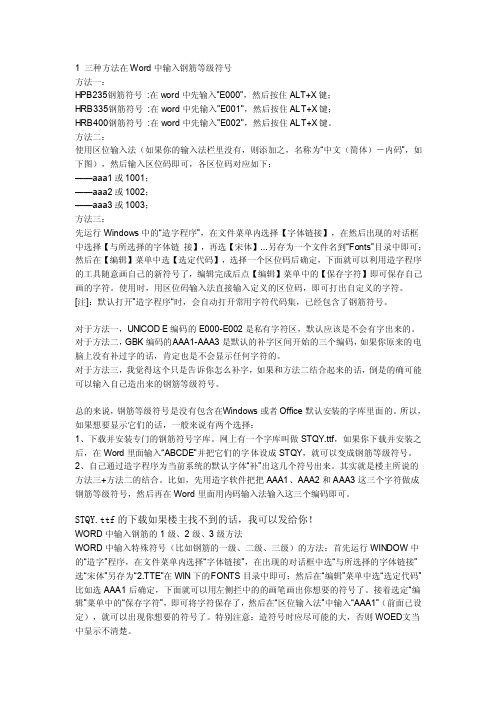
1 三种方法在Wo rd中输入钢筋等级符号方法一:HPB235钢筋符号:在word中先输入"E000",然后按住ALT+X键;HRB335钢筋符号:在word中先输入"E001",然后按住ALT+X键;HRB400钢筋符号:在word中先输入"E002",然后按住ALT+X键。
方法二:使用区位输入法(如果你的输入法栏里没有,则添加之,名称为“中文(简体)-内码”,如下图),然后输入区位码即可,各区位码对应如下:——aaa1或1001;——aaa2或1002;——aaa3或1003;方法三:先运行Wind ows中的“造字程序”,在文件菜单内选择【字体链接】,在然后出现的对话框中选择【与所选择的字体链接】,再选【宋体】...另存为一个文件名到“Fonts”目录中即可;然后在【编辑】菜单中选【选定代码】,选择一个区位码后确定,下面就可以利用造字程序的工具随意画自己的新符号了,编辑完成后点【编辑】菜单中的【保存字符】即可保存自己画的字符。
使用时,用区位码输入法直接输入定义的区位码,即可打出自定义的字符。
[注]:默认打开”造字程序“时,会自动打开常用字符代码集,已经包含了钢筋符号。
对于方法一,UNICODE编码的E000-E002是私有字符区,默认应该是不会有字出来的。
对于方法二,GBK编码的A AA1-AAA3是默认的补字区间开始的三个编码,如果你原来的电脑上没有补过字的话,肯定也是不会显示任何字符的。
对于方法三,我觉得这个只是告诉你怎么补字,如果和方法二结合起来的话,倒是的确可能可以输入自己造出来的钢筋等级符号。
总的来说,钢筋等级符号是没有包含在W indows或者Offi ce默认安装的字库里面的。
所以,如果想要显示它们的话,一般来说有两个选择:1、下载并安装专门的钢筋符号字库。
word钢筋符号怎么输入
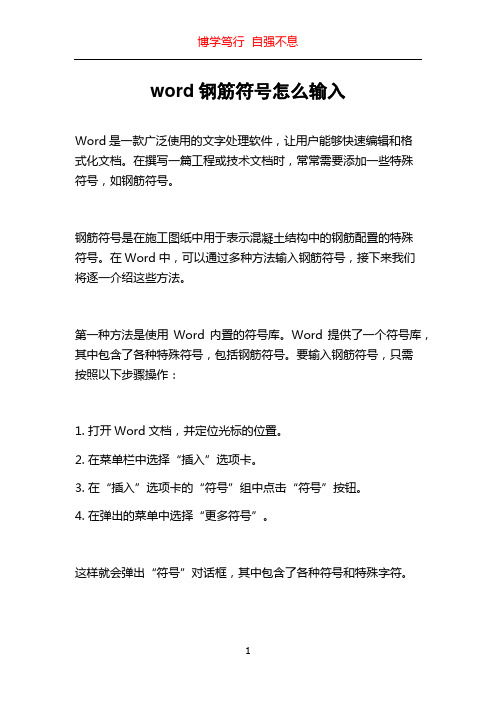
word钢筋符号怎么输入Word是一款广泛使用的文字处理软件,让用户能够快速编辑和格式化文档。
在撰写一篇工程或技术文档时,常常需要添加一些特殊符号,如钢筋符号。
钢筋符号是在施工图纸中用于表示混凝土结构中的钢筋配置的特殊符号。
在Word中,可以通过多种方法输入钢筋符号,接下来我们将逐一介绍这些方法。
第一种方法是使用Word内置的符号库。
Word提供了一个符号库,其中包含了各种特殊符号,包括钢筋符号。
要输入钢筋符号,只需按照以下步骤操作:1. 打开Word文档,并定位光标的位置。
2. 在菜单栏中选择“插入”选项卡。
3. 在“插入”选项卡的“符号”组中点击“符号”按钮。
4. 在弹出的菜单中选择“更多符号”。
这样就会弹出“符号”对话框,其中包含了各种符号和特殊字符。
5. 在“字体”下拉菜单中选择“Wingdings”,这是一个常用的字体,其中包含了许多特殊符号。
6. 在“字符”列表中浏览或使用搜索框查找钢筋符号,然后单击符号并点击“插入”按钮将其插入文档。
第二种方法是使用特殊字符快捷键。
在Word中,许多特殊符号都有对应的快捷键。
要输入钢筋符号,可以按照以下步骤执行:1. 打开Word文档,并定位光标的位置。
2. 按下“Alt”键,然后在键盘上输入特殊字符的ASCII码。
例如,钢筋符号的ASCII码是0126,那么你可以按下“Alt+0126”来输入该符号。
请注意,不同字体的ASCII码可能不同,因此在使用特殊字符快捷键之前,最好确保使用的是正确的字体。
第三种方法是创建自定义符号。
如果在Word的符号库中找不到所需的钢筋符号,或者希望使用特定的样式或格式,可以创建自定义符号来输入。
1. 打开Word文档,并定位光标的位置。
2. 在菜单栏中选择“插入”选项卡。
3. 在“插入”选项卡的“文字”组中点击“符号”按钮。
4. 在弹出的菜单中选择“更多符号”。
5. 在“符号”对话框中,单击“符号库”下的下拉菜单,并选择“自定义符号”。
- 1、下载文档前请自行甄别文档内容的完整性,平台不提供额外的编辑、内容补充、找答案等附加服务。
- 2、"仅部分预览"的文档,不可在线预览部分如存在完整性等问题,可反馈申请退款(可完整预览的文档不适用该条件!)。
- 3、如文档侵犯您的权益,请联系客服反馈,我们会尽快为您处理(人工客服工作时间:9:00-18:30)。
教你如何在word文字里面插入钢筋符号
教你如何在word文字里面插入钢筋符号
如何在word中输入打出二级三级钢筋符号
方法一
在word中输入钢筋符号时,先在输入法里增加中文(简体)-内码
(区位输入法),然后调用输10+空格就可以找到字符的快捷键(用里面带的键盘)
可以用简化命令aaa1,aaa2,……或者1001,1002,……
注意在输入法里名称叫中文(简体)-内码。
方法二
HPB235钢筋符号:在word中先输入E000,然后按住ALT键,同时按下X键;
HRB335钢筋符号:在word中先输入E001,然后按住ALT键,同时按下X键;
HRB400钢筋符号:在word中先输入E002,然后按住ALT键,同时按下X键。
我试了下,可以
方法三
WORD中输入特殊符号(比如钢筋的一级、二级、三级)的方法:首先运行WINDOW中的“造字”程序,在文件菜单内选择“字体链接”,在出现的对话框中选“与所选择的字体链接”选“宋体”
另存为“2.TTE”在WIN下的FONTS目录中即可;然后在“编辑”菜单中选“选定代码”比如选AAA1 后确定,下面就可以用左侧拦中的的画笔画出你想要的符号了。
接着选定“编辑”菜单中的“保
存字符”,即可将字符保存了,然后在“区位输入法”中输入“AAA1”(前面已设定),就可以
出现你想要的符号了。
特别注意:造符号时应尽可能的大,否则WOED文当中显示不清楚。
很不错,我也搞定了,再CAD里粘出来的不好调大小
方法一:安装pkpm,调出内码输入法。
aaa1 ,aaa2...输入即可。
方法二:用这个字体,拷入C:\WINDOWS\Fonts下,在想写钢筋符号的时候(如WORD中)字体选择SJQY字体,也就是说只要输入ABCDE,再选择sjqy.tff字体。
另外在turetype可以自己创造钢筋符号。
